Le formulaire simplifié permet d'enregistrer vos contacts directement dans une base de données hébergée lorsqu'ils le remplissent.
Vous pouvez ainsi créer facilement et rapidement des formulaires à intégrer dans vos campagnes ou sur votre site.
Le formulaire généré reprendra alors les catégories présentes dans votre base.
Pour le mettre en place, rendez vous sur votre base de données concernée, dans l'onglet "formulaire d'inscription"
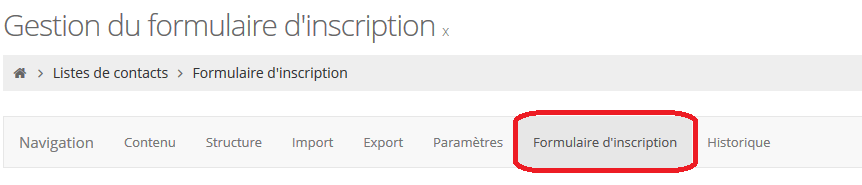
Vous pouvez ensuite choisir les champs à afficher dans votre formulaire (1), les couleurs de chaque partie qui le compose (2) et définir le texte que vous souhaitez(3).
1 -
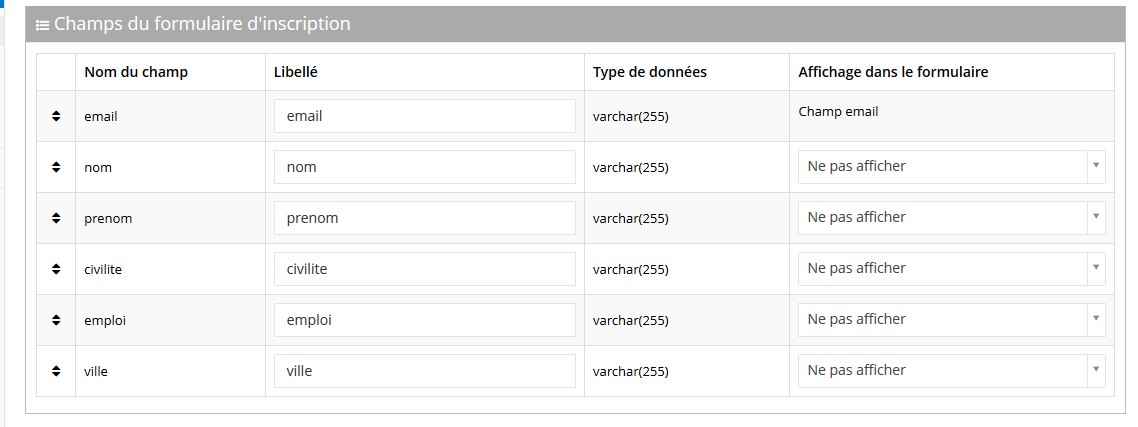
2-
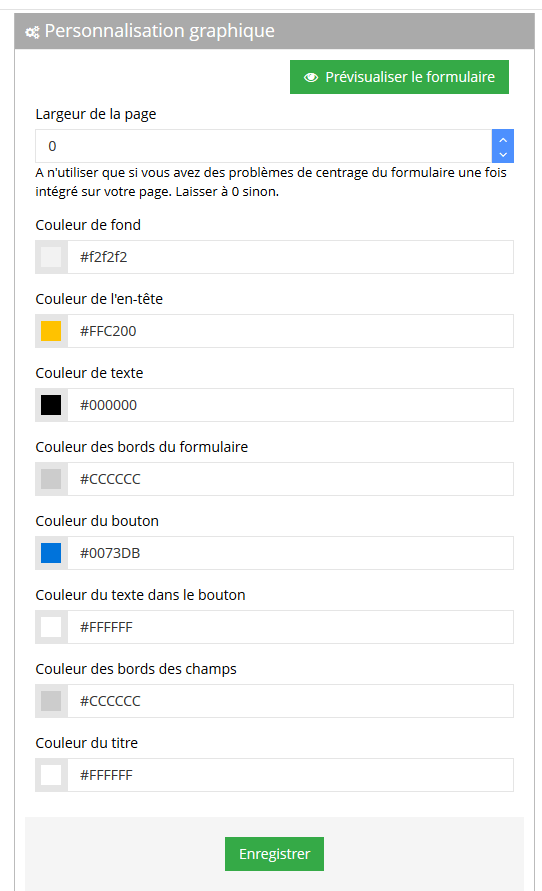
3-
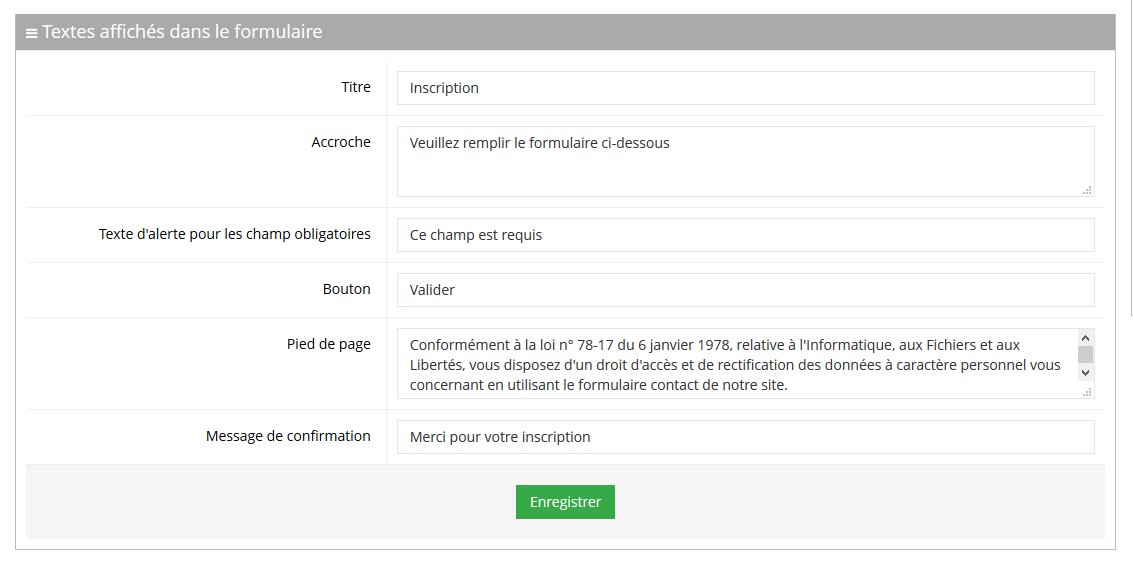
Comment utiliser le formulaire ?
Vous avez trois choix possibles pour utiliser ce formulaire : faire un lien à partir de votre campagne ou autre, l'intégrer sur votre site et la possibilité d'y mettre une image de fond.
Ces trois choix sont proposés dans la partie " intégration du formulaire"
- Pour utiliser le formulaire dans une campagne ou le mettre en lien sur votre site, il vous suffit de copier le lien proposé dans la partie "lien direct" puis le coller dans votre campagne en suivant ces indications.

- Vous pouvez également intégrer le formulaire directement sur votre site en copiant le lien du second onglet "intégration sur site" puis en suivant ensuite le même protocole qu'un formulaire normal (Intégrer votre formulaire au sein d'une page)
- Vous avez la possibilité de mettre une image en arrière plan sur la page de votre formulaire. Allez ainsi dans l'onglet "thèmes". Sélectionnez l'une des images proposées ou intégrez votre propre image en indiquant son URL (celle ci devra donc être préalablement hébergée). Copiez ensuite le lien puis collez le au sein de votre campagne comme ceci.
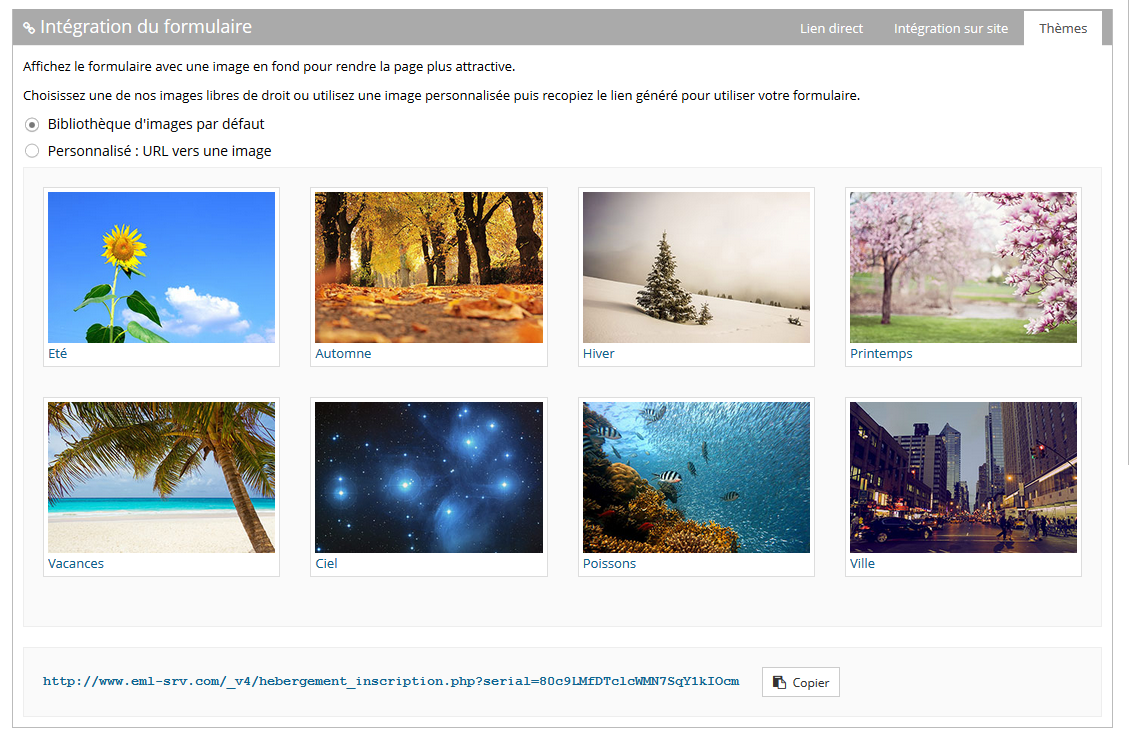
This post is also available in:
 English (Anglais)
English (Anglais)
